The History of Windows 8 Development
Innholdsfortegnelse:
I Windows 8 er standardmenyen Dvalemodus ikke aktivert i alternativene for strømknapp. Brukere kan legge merke til at det ikke er dvalemodus i Windows 8. Standardalternativene er Avslutt, Start på nytt og Sove. Jeg er sikker på at mange av oss, som bruker PC-en mye og har flere programmer åpne hele tiden, savner dvalemodusalternativet.
Du kan aktivere eller deaktivere dvalemodusalternativet i Windows, ved hjelp av en kommando eller ved hjelp av en Fix It. Hvis du vil vise dvalemodusalternativet i alternativene for strømknappene, kan du følge disse trinnene.
Vis dvalemodus i Windows 8

Hvis du vil vise dvalemodusalternativet i strømknapplisten, må du følge disse enkle trinnene:
en. Gå til Alle kontrollpanelelementer og åpne Strømalternativer fra listen over elementer.
2. Nå under Strømalternativer, velg Velg hva strømknappen gjør fra listen i venstre rutenavn.
3. Klikk nå på Endre innstillinger som ikke er tilgjengelige for øyeblikket for å endre strøminnstillingene nevnt der.

4. Kontroller dvalemodusalternativet som er tilgjengelig i listen, og klikk på Lagre endringer-knappen.

Det er det! Hibernate-alternativet er nå tilgjengelig i listen over Power Button-alternativer.
Dette gjelder selvfølgelig også for Windows 7 - men de kan også sjekke dette innlegget.
Vil du sjekke ut disse koblingene?
- Forskjellen mellom Sleep, Hybrid hvilemodus og dvalemodus i Windows 7
- Skal du dvale eller slå av Windows-PCen om natten?
Vis eller fjern strømknapp på Windows 8.1 Startskjerm
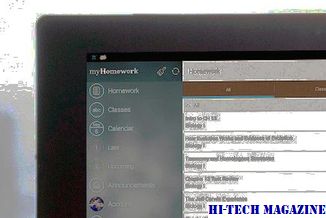
Ingen strømknapp på Windows 8.1 Startskjerm? Hvis knappen Strømalternativer mangler, kan du lære å vise, skjule, fjerne, bytte på strømknappen på startskjermbildet.
Hvordan aktivere dvalemodus (eller dvalemodus) i windows 8

Lær hvordan du aktiverer dvalemodus (eller dvalemodus) i Windows 8.
Hvordan ta skjermbilder uten strømknapp på Android

Er strømknappen på enheten din ødelagt? Sjekk disse alternative måtene å ta et skjermbilde på uten strøm- eller volumknapper.







